TTEP.CN > 故障 >
win7系统登录界面背景怎么修改 win7电脑如何设置登录界面的背景
win7系统登录界面背景怎么修改 win7电脑如何设置登录界面的背景图片 我们在使用电脑的时候,总是会遇到很多的电脑难题。当我们在遇到了如何改变Win7开机登录界面背景的时候,那么我们应该怎么办呢?今天就一起来跟随TTEP的小编看看怎么解决的吧。
如何改变Win7开机登录界面背景?
具体步骤如下:
1、首先第一步我们需要做的就是进入到电脑的桌面上,然后在桌面上找到计算机的图标,找到以后直接点击打开就可以了,接着继续下一步的操作。

2、当我们在完成了上面的操作步骤以后,现在我们就要在这个页面中找到“C:\Windows\System32\oobe\info”。
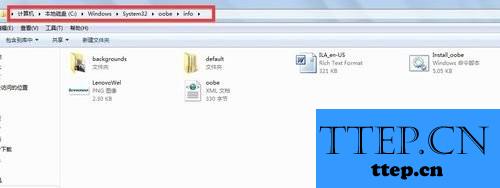
3、继续上一步的操作,这个时候我们就可以找到一个“backgrounds”这样的文件夹,找到以后直接对其进行双击打开操作,继续往下看。
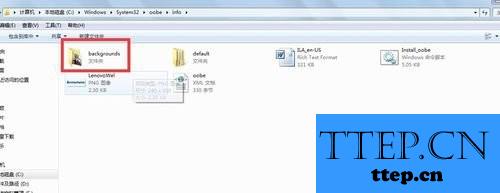
4、这个时候我们就可以看到一个图片,这就是电脑开机显示的图片了。我们需要把需要对其进行设置的图片名称设置为“backgroundDefault”,将电脑进行重新启动以后就会生效了。
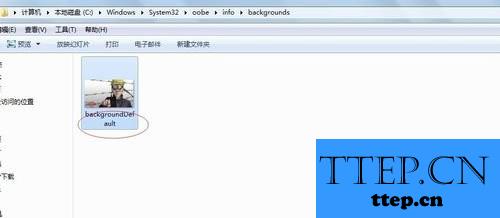
5、现在我们看到下图就是修改以后的成果,是不是很简单呢?

对于我们在遇到了需要进行这样的操作的时候,那么我们就可以利用到上面给你们介绍的解决方法进行处理,希望能够对你们有所帮助。
如何改变Win7开机登录界面背景?
具体步骤如下:
1、首先第一步我们需要做的就是进入到电脑的桌面上,然后在桌面上找到计算机的图标,找到以后直接点击打开就可以了,接着继续下一步的操作。

2、当我们在完成了上面的操作步骤以后,现在我们就要在这个页面中找到“C:\Windows\System32\oobe\info”。
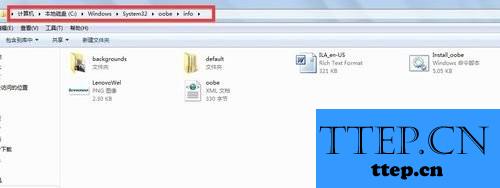
3、继续上一步的操作,这个时候我们就可以找到一个“backgrounds”这样的文件夹,找到以后直接对其进行双击打开操作,继续往下看。
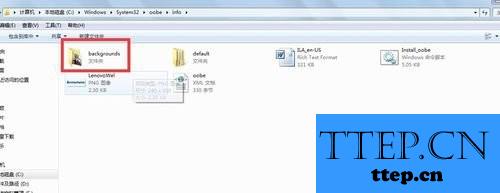
4、这个时候我们就可以看到一个图片,这就是电脑开机显示的图片了。我们需要把需要对其进行设置的图片名称设置为“backgroundDefault”,将电脑进行重新启动以后就会生效了。
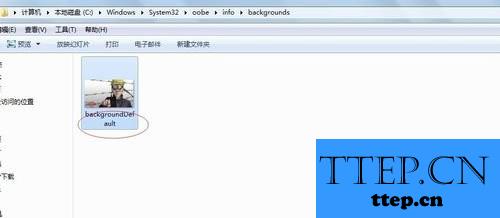
5、现在我们看到下图就是修改以后的成果,是不是很简单呢?

对于我们在遇到了需要进行这样的操作的时候,那么我们就可以利用到上面给你们介绍的解决方法进行处理,希望能够对你们有所帮助。
- 上一篇:Win10系统任务管理器打不开怎么办 电脑任务管理器彻底无法不开如
- 下一篇:没有了
- 最近发表
- 赞助商链接
